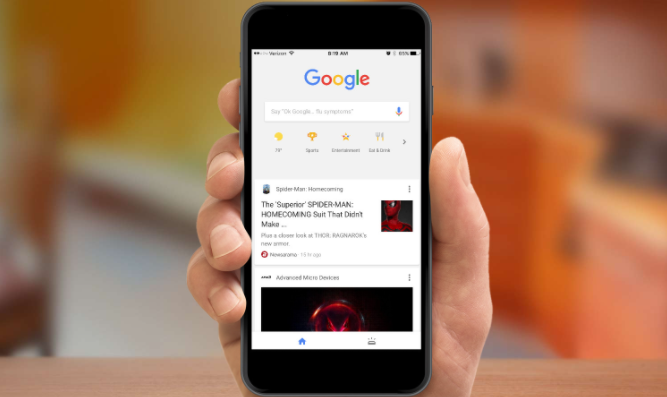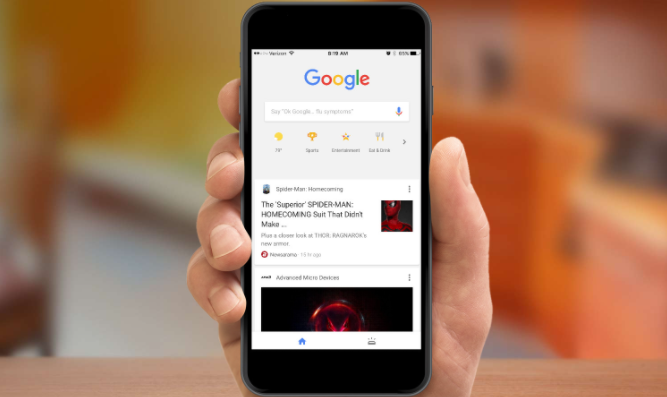
在如今这个信息爆炸的时代,浏览器作为我们上网冲浪的重要工具,其缓存管理功能显得尤为重要。Chrome 浏览器凭借其简洁快速的特点深受广大用户喜爱,但长时间使用后积累的缓存可能会影响浏览速度和隐私安全。那么,如何一键清理 Chrome 浏览器缓存呢?下面就为大家详细介绍操作步骤。
首先,打开 Chrome 浏览器,在浏览器界面的右上角,找到三个竖点排列的图标,通常被称为“更多”菜单。将鼠标指针移至该图标上,会弹出一个下拉菜单,在这个菜单中,我们需要找到并点击“更多工具”选项,它会进一步展开更多的功能子菜单。
接着,在“更多工具”的子菜单里,能够看到“清除浏览数据”这一选项,点击它。此时,会弹出一个“清除浏览数据”的对话框,在这里可以对要清理的数据类型进行选择。由于我们是想要一键清理缓存,所以直接勾选“缓存的图片和文件”这一项即可,当然,如果您还想清理其他类型的数据,如浏览历史、下载记录等,也可以根据自己的需求进行勾选。
在选择了要清理的数据类型之后,还需要设置时间范围。就在“清除浏览数据”对话框的下方,有一个“时间范围”的下拉菜单,里面有多个选项可供选择,比如“全部时间”“过去一小时”“过去 24 小时”“过去 7 天”等。如果您希望彻底清理所有缓存,就选择“全部时间”;如果只是想清理近期的部分缓存,则可以选择相应的短时间范围。
最后,完成上述设置后,点击“清除数据”按钮,Chrome 浏览器就会自动开始清理所选的缓存数据了。这个过程可能需要一点时间,具体时长取决于要清理的缓存数据量的大小。等到清理完成后,浏览器会自动提示您清理完毕,此时您再次使用 Chrome 浏览器时,就会发现浏览速度可能会有所提升,而且一些隐私相关的缓存数据也已经被清除干净了。
通过以上简单的几步操作,就能轻松实现 Chrome 浏览器缓存的一键清理,让您的浏览器保持清爽高效的运行状态,为您带来更好的上网体验。无论是为了提升性能还是保护隐私,定期清理浏览器缓存都是非常有必要的操作,希望这篇文章能对您有所帮助。